
Windows 10 , PlayStation 4 și Xbox One toate au modalități integrate de a vă înregistra jocul și de a posta clipuri online. Acum, dispozitivele Android, iPhone-urile și iPad-urile câștigă modalități integrate de a captura videoclipuri de jocuri mobile și de a le posta pe YouTube sau în altă parte.
Aceste soluții vă permit, de asemenea, să vă capturați vocea cu microfonul și - în cazul Android - să vă captați fața cu camera frontală. Nu este doar un videoclip al gameplay-ului în sine.
Android
LEGATE DE: Cum să înregistrați jocuri pe computer cu DVR-ul și bara de jocuri din Windows 10
Acest lucru este acum ușor posibil datorită unei actualizări a aplicației Google Play Games pe Android. Inițial, Google activează această caracteristică numai în SUA și Marea Britanie.
Pentru ao utiliza, deschideți aplicația „Jocuri Google Play” instalată pe dispozitivul dvs. Android - o puteți obține de la Google Play dacă nu o aveți încă. Lansați-l, selectați „Jocurile mele” din meniu și atingeți fila „Instalat” pentru a vedea jocurile pe care le-ați instalat.
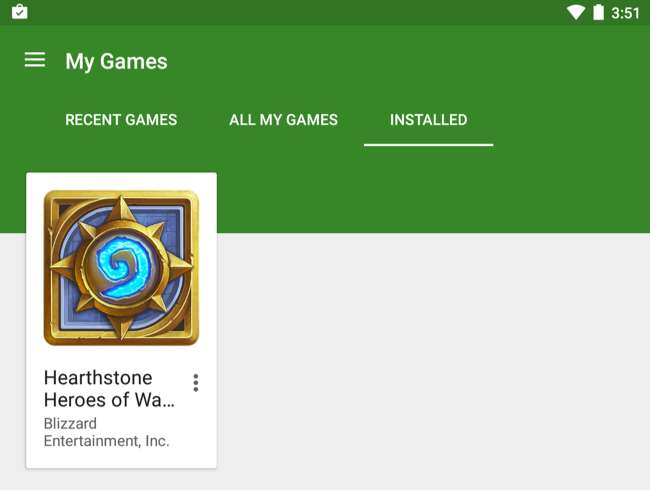
Selectați jocul pe care doriți să îl înregistrați și atingeți butonul roșu de înregistrare de lângă butonul verde de redare. Dacă nu vedeți încă acest buton, probabil că Google nu a activat încă această funcție în locația dvs.

Veți putea alege dacă doriți să vă înregistrați jocul în rezoluții HD 720p sau 480p SD. Videoclipul rezultat va fi salvat în folderul „Screencasts” de pe dispozitiv și îl veți vedea în galeria foto.
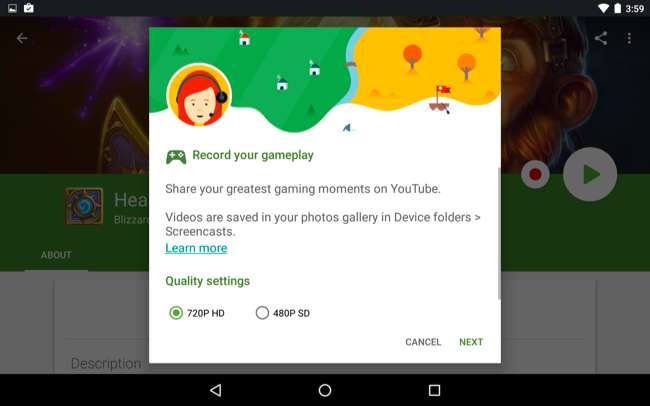
Jocul se va lansa și vă veți vedea fața - o imagine din camera frontală - apare în colțul din stânga jos al ecranului împreună cu trei butoane. Atingeți și trageți fața pentru ao deplasa. Butoanele vă permit să activați sau să dezactivați microfonul și camera frontală. Butonul roșu de înregistrare vă permite să porniți sau să opriți înregistrarea. Când înregistrați, totul de pe ecran - inclusiv notificările primite - va fi înregistrat.
Pentru a ascunde butoanele, atingeți o dată imaginea feței. Pentru a închide funcția de înregistrare, apăsați lung imaginea feței, trageți-o pe „X” din centrul ecranului și plasați-o acolo.
După ce ați terminat de înregistrat, puteți încărca sau partaja videoclipul așa cum ați face oricare altul.
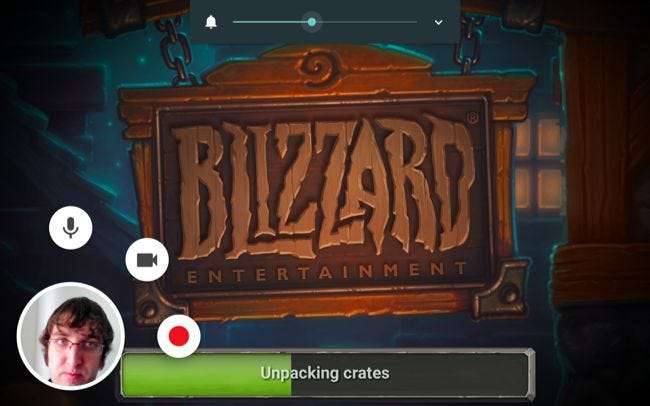
LEGATE DE: Cum să înregistrați ecranul dispozitivului dvs. Android
În viitor, Google va permite, de asemenea, dezvoltatorilor de jocuri să integreze acest lucru în jocurile lor, astfel încât să nu fie nevoie să vizitați aplicația Jocuri Google Play pentru a începe înregistrarea.
Pe Android 4.4 și versiuni ulterioare, este, de asemenea, posibil conectați telefonul la computer cu un cablu USB și înregistrați ecranul in acest mod. Cu toate acestea, soluția Google Play Games ar trebui să fie mult mai ușoară.
iPhone și iPad
Apple a adoptat o abordare diferită aici. iOS 9 include un nou cadru numit „ReplayKit” care permite dezvoltatorilor de jocuri să integreze funcțiile de înregistrare în aplicațiile lor. Cu toate acestea, dezvoltatorii de jocuri trebuie să integreze această caracteristică în aplicațiile lor. Nu îl poți lansa și începe să înregistrezi videoclipul din orice joc.
În orice joc care îl acceptă, puteți atinge butonul „Înregistrați” și veți putea alege dacă doriți doar să înregistrați ecranul sau dacă doriți, de asemenea, să capturați sunet din microfon. Acest buton va arăta diferit și va fi într-un loc diferit în orice joc.
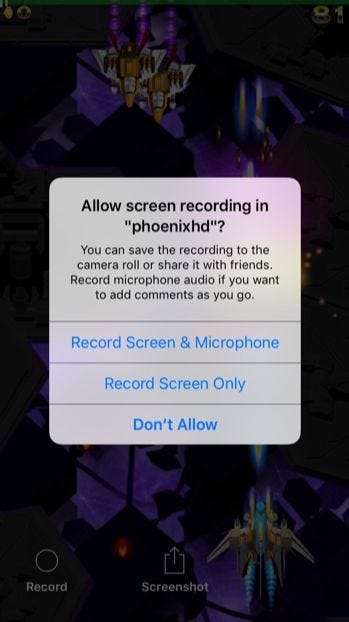
LEGATE DE: Cum să înregistrați un videoclip al ecranului iPhone sau iPad
Dacă doriți să înregistrați un joc care nu oferă această caracteristică, o puteți face - presupunând că aveți un Mac. Conectați-vă iPhone-ul sau iPad-ul la Mac utilizând cablul USB inclus și veți putea înregistrați ecranul acestuia , inclusiv jocul mobil, în timp ce este conectat la computerul respectiv. Acest lucru necesită QuickTime pe un Mac modern care rulează OS X 10.10 Yosemite.
Acest lucru necesită, în mod evident, ceva mai multă muncă, dar este singura soluție pentru jocurile care nu acceptă ReplayKit.
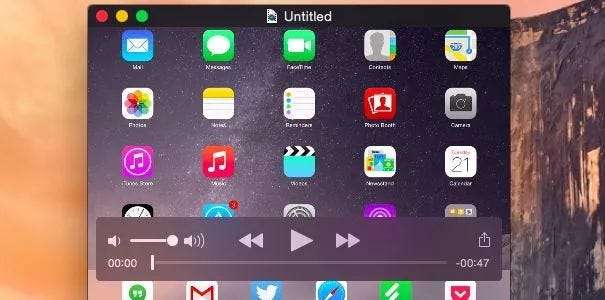
Niciuna dintre aceste soluții nu vă permite transmite în direct jocul pe Twitch.tv , YouTube Gaming sau servicii similare încă. Dar aceste caracteristici abia acum apar pe dispozitivele mobile, astfel încât opțiunile de streaming live pot ajunge în viitor.
Credit de imagine: Karlis Dambrans pe Flickr







